如何使用PPT制作多媒体课件?
PowerPoint是Microsoft公司Office系列办公组件中的幻灯片制作软件,由于它和其它Office软件一件,容易使用,界面友好,因此在设计制作多媒体课件中,应用也很广泛。
1.1 PowerPoint的主要特点
(1)"幻灯片"式的演示效果
PowerPoint制作的多媒体课件可以用幻灯片的形式进行演示,非常适用于学术交流、演讲、工件汇报、辅助教学和产品展示等需要多媒体演示的场合。因此PowerPoint文件又常被称为"演示文稿"或"电子简报"。
(2)强大的多媒体功能
PowerPoint能很简便地将各种图形图像、音频和视频素材插入到课件中,使课件具有强大的多媒体功能。
1.2 操作界面
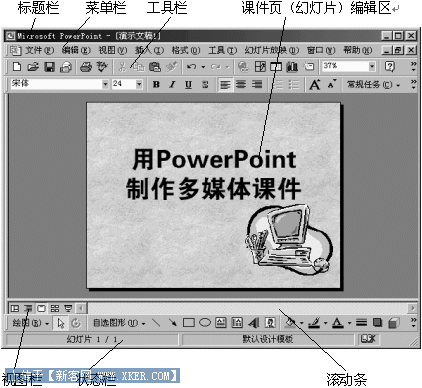
1.3 视图
PowerPoint共有五种视图:
(1)幻灯片视图 即当前课件页的编辑状态,视图的大小可以通过"常用"工具栏上的比例栏进行调整;
(2)大纲视图 主要用于输入和修改大纲文字,当课件的文字输入量较大时用这种方法进行编辑较为方便;
(3)幻灯片浏览视图 是一种可以看到课件中所有幻灯片的视图,用这种方式,可以很方便地进行幻灯片的次序调整及其他编辑工作;
(4)备注页视图 主要用于作者编写注释与参考信息;
(5)幻灯片放映视图 即当前幻灯片的满屏放映状态。
2 基本操作
2.1 创建课件页
(1) 新建文稿
启动PowerPoint,在"新建演示文稿"对话框中选择"空演示文稿"。
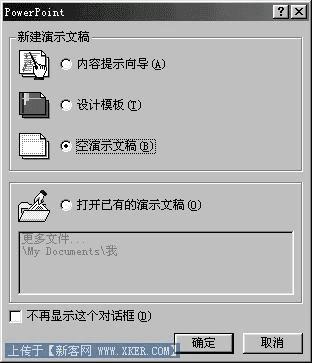
(2) 选择版式
在选取版式对话框中选择"空白版式"。
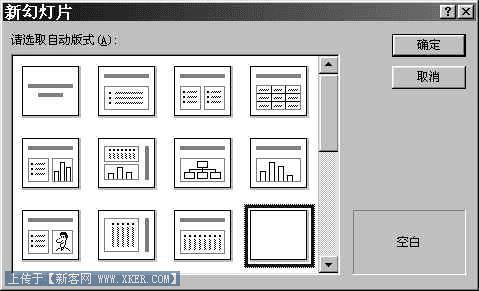
(3) 输入文本
选择"插入"菜单中"文本框"中"文本框"命令后,在编辑区拖动鼠标,绘出文本框,然后输入相应文字。
(4) 格式化文本
与其它字处理软件(如WORD)相似。
(5) 调整文本位置
通过调整文本框的位置来调整文本的位置。先选中要调整的文本框,使其边框上出现8个控制点,然后根据需要拖动控制点,文本框随之改变大校当鼠标指针放在文本框边上的任何不是控制点的位置时,鼠标指针附带十字箭头,这时拖动鼠标可调整文本框的位置。
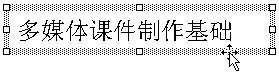
通过调整文本框的位置来调整文本的位置。先选中要调整的文本框,使其边框上出现8个控制点,然后根据需要拖动控制点,文本框随之改变大校当鼠标指针放在文本框边上的任何不是控制点的位置时,鼠标指针附带十字箭头,这时拖动鼠标可调整文本框的位置。
2.2 课件页的放映
PowerPoint幻灯片的放映有两种操作方法:
(1) 幻灯片放映视图
通过幻灯片放映视图可以播放当前正在编辑的这张幻灯片。如果这张幻灯片后面还有其他的幻灯片,则在放映时单击鼠标可连续向后播放。
(2) "观看放映"命令
选择"幻灯片放映"菜单中的"观看放映"命令,PowerPoint就开始放映该课件页。同样,如果这张幻灯片后面还有其他的幻灯片,则在放映时单击鼠标可连续向后播放。
2.3 课件页的保存和打印
课件页的保存和打印与Word等其他应用软件中的文件保存类似
3、编排与修改
3.1 插入剪贴画
剪贴画是一种矢量图形。在课件中适当地使用各种剪贴画,可以为课件干增色不少。
(1)选择"插入"-"图片"-"剪贴画",选取合适的剪贴画,然后单击"插入"按钮。
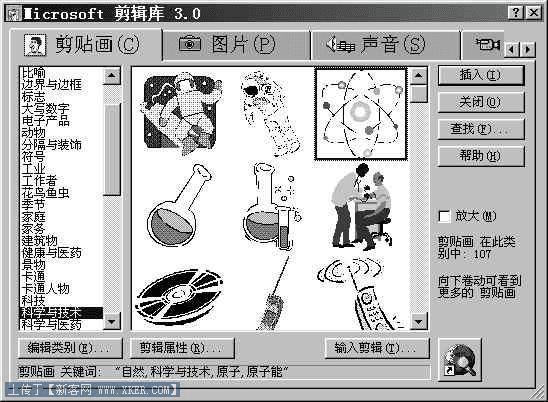
3.2 选取模板
单击"格式"菜单中的"应用设计模板…"命令,选择合适的模板,也可在幻灯片上单击右键,通过快捷菜单选择"应用设计模板…"命令。
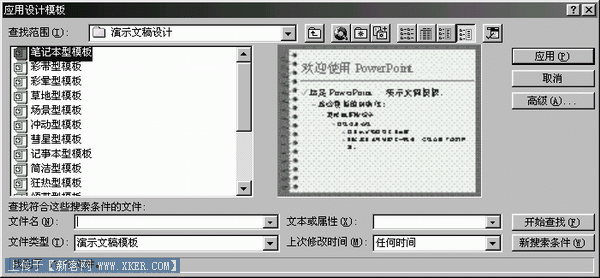
3.3 应用背景
如果不想对课件页添加模板,而只是希望有一个背景颜色,可以近照下述方法进行。
单击"格式"菜单中的"背景"命令,在"背景"对话框中,打开下拉列表框,或单击"其他颜色…"选择合适的颜色,也可以选择"填充效果"。
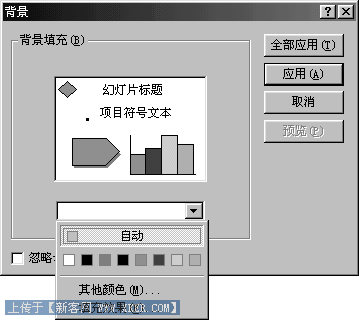
3.4 增删课件页面
(1) 添加
将光标停在插入位置前一第课件页中,然后单击“插入”菜单中的“新幻灯片…”命令,即可插入一张新的课件页。
(2) 删除
选中要删除的课件页,然后按[Del]键。
3.5 调整课件页次序
在大纲视图或幻灯片浏览视图中,拖动课件页到目的位置,即可完成课件页顺序的调整
本文地址:http://www.45fan.com/dnjc/53067.html
